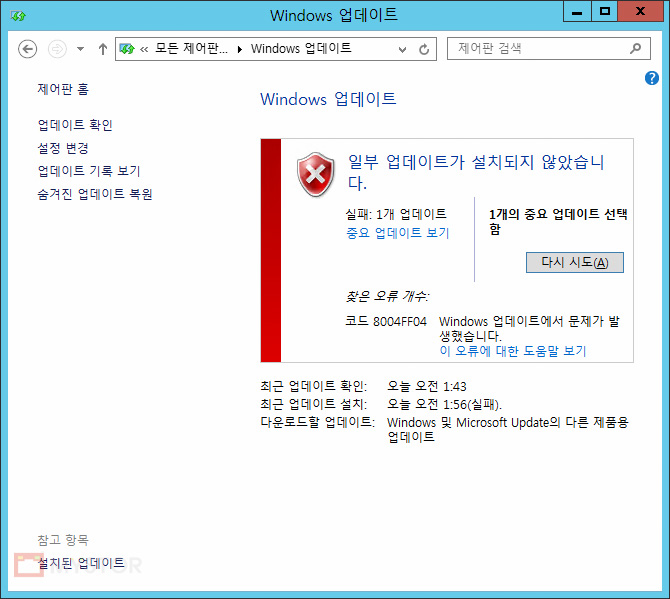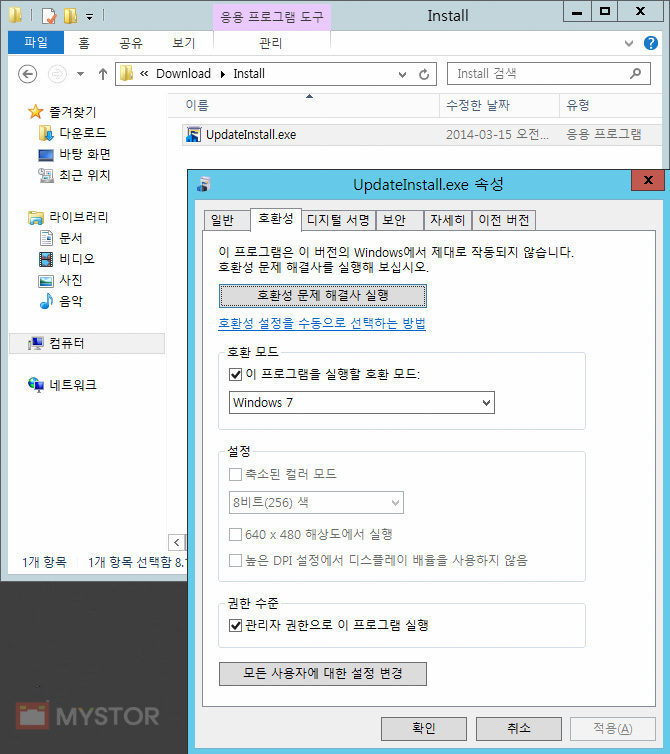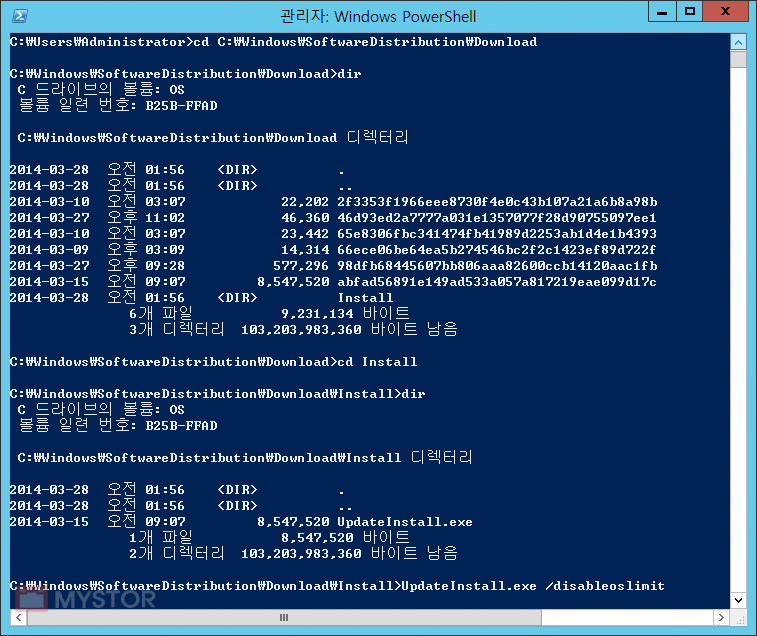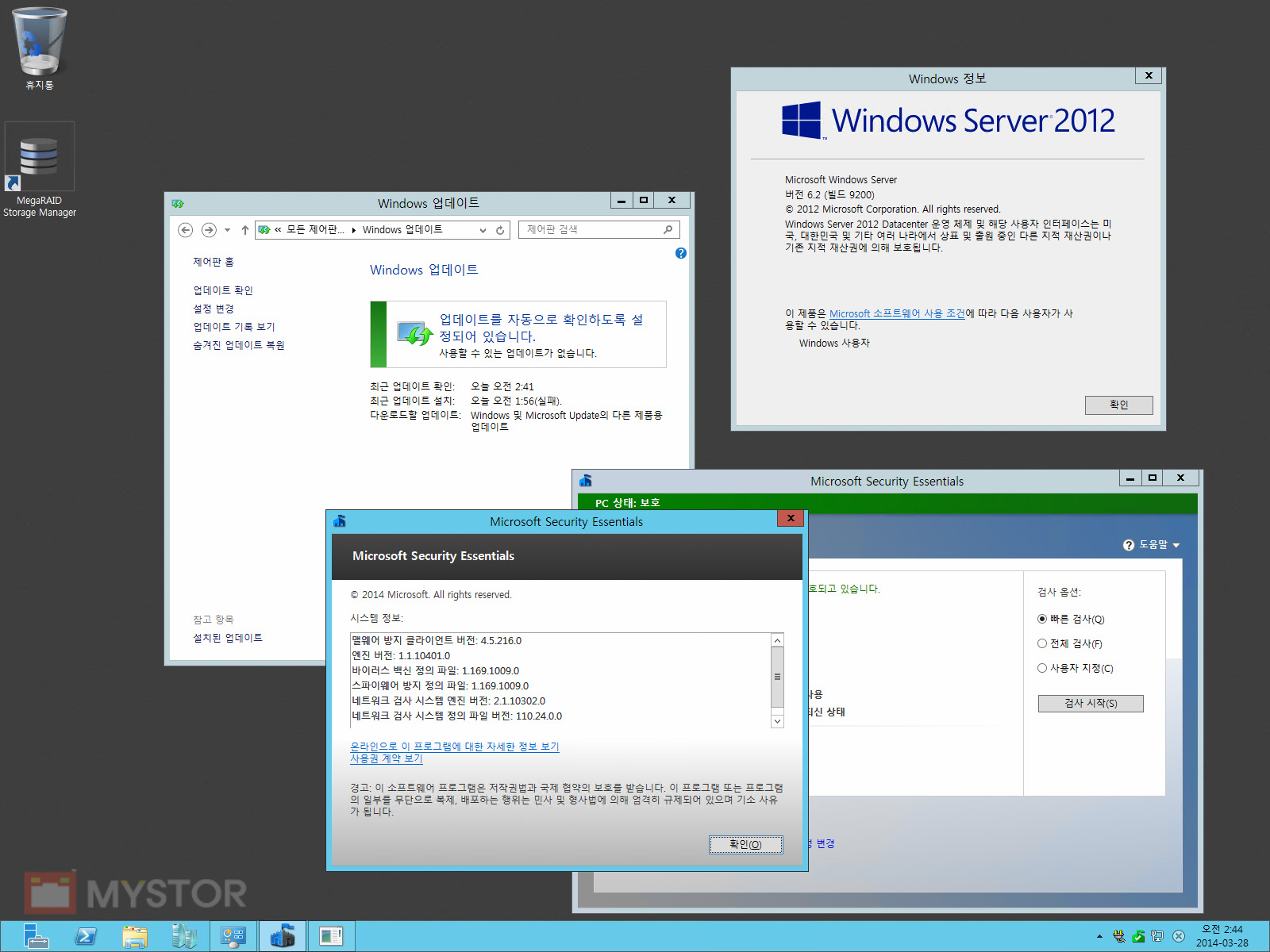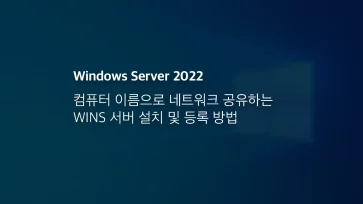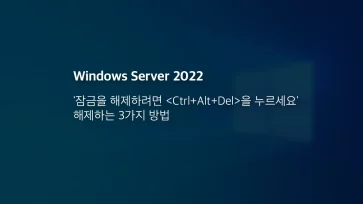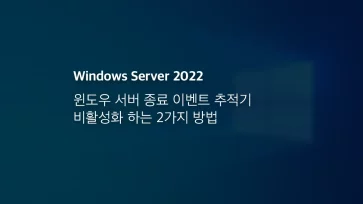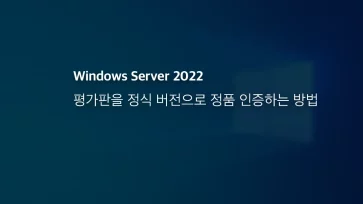윈도우 서버군에서 MSE(Microsoft Security essentials)를 설치(관련 포스트로 이동)하고 사용하다 소수점 한자리 이상 버전업이 되면 윈도우 업데이트를 통해 프로그램 업데이트를 하게 되는데 MSE는 윈도우 XP, 비스타(VISTA), 7만 지원하는 윈도우 클라이언트용 백신이라 윈도우 서버군에 설치된 MSE는 업데이트가 되지 않고 실패 오류를 뿜게 된다.
지원하지 않는 운영체제에 설치했으니 당연한 결과다. 업데이트를 하려면 지웠다가 다시 까는 방법이 제일 간단하지만 왠지 무식한 방법 같아서 업데이트를 정상적으로 하는 방향으로 연구해 봤다.
우선, 윈도우 업데이트를 하게되면 업데이트용 파일이 임시저장되는데 그 위치를 찾아 MSE를 강제설치했던 방법과 같이 설치하면 되지않을까? 라고 생각하고 실험을 해봤는데 생각대로 업데이트가 되었다.
방법은 윈도우 업데이트를 걸면 필요한 파일을 다운받고 설치시도를 하다 오류를 뿜는다.
이제 C:WindowsSoftwareDistributionDownloadInstall 경로를 따라 가보면 스샷과 같은 파일이 하나 덜렁 있을것이다.
UpdateInstall.exe 파일을 MSE를 설치해 준 방법과 같이 오른쪽 버튼의 속성을 눌러 호환성 탭을 클릭 후, 호환 모드를 체크하고 Windows 7을 선택. 아래 ‘관리자 권한으로 이 프로그램 실행’도 같이 체크해주자.
그 다음 역시 설치했던 방법과 마찬가지로 커맨드창을 띄운 뒤 해당 경로로 이동한 후, updateinstall.exe /disableoslimit 명령어를 실행하면 업데이트 창이 뜬다.
업데이트가 정상적인 방법으로 완료되었다.
4.4.xxx 버전에서 4.5.216.0으로 업데이트 완료. 윈도우 업데이트에서 다시한번 업데이트 확인을 하면 업데이트 할 항목이 없다고 나오면서 정상적으로 업데이트 된것을 확인할 수 있다.